
Sie wissen nicht, wie Sie ein Bild an einer bestimmten Stelle in einem Word-Dokument einfügen können? Mach dir keine Sorge! In diesem Tutorial erfahren Sie im Detail, wie Sie ganz einfach Bilder an bestimmten Stellen in Ihrem Word-Dokument einfügen. Verabschieden Sie sich von lästigem Drag-and-Drop und erreichen Sie ganz einfach eine präzise Positionierung von Bildern. Lernen Sie, wie Sie Bilder in Word einfügen und Ihren Dokumenten ein brandneues Aussehen verleihen!
1. Öffnen Sie das Word-Dokument, klicken Sie zum Einfügen auf die obere linke Ecke, klicken Sie auf das Bild, wählen Sie das Bild aus und klicken Sie auf „Öffnen“, um das Bild einzufügen.
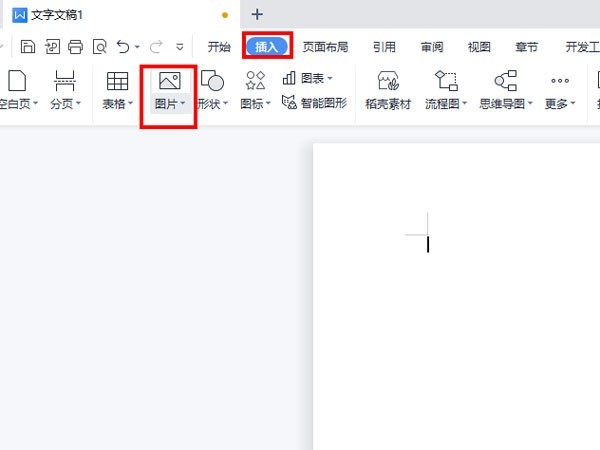
2. Klicken Sie auf Surround und dann auf [Surround].
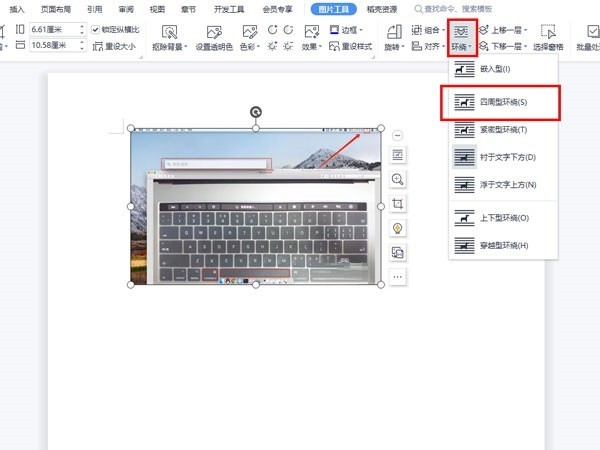
3. Platzieren Sie die Maus auf dem Bild, halten Sie die linke Maustaste gedrückt und ziehen Sie das Bild an eine beliebige Position.
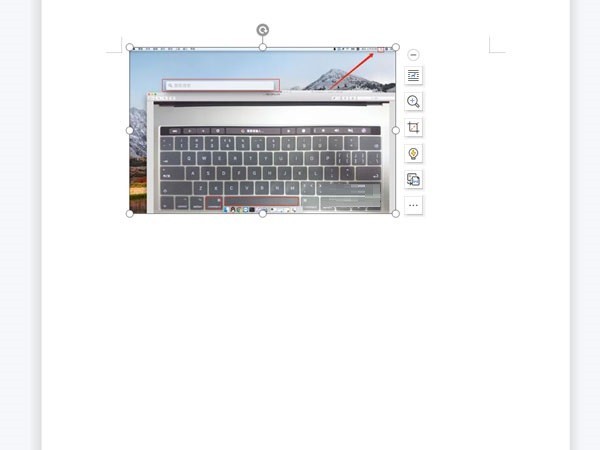
Das obige ist der detaillierte Inhalt vonSo fügen Sie ein Bild an einer bestimmten Stelle in Word ein_Tutorial zum Einfügen eines Bildes an einer bestimmten Stelle in Word. Für weitere Informationen folgen Sie bitte anderen verwandten Artikeln auf der PHP chinesischen Website!
 Kontextmenü
Kontextmenü
 So fügen Sie ein Video in HTML ein
So fügen Sie ein Video in HTML ein
 Der Unterschied zwischen Java und Java
Der Unterschied zwischen Java und Java
 Win10-Systemfestplatte zu 100 % belegt
Win10-Systemfestplatte zu 100 % belegt
 In welcher Sprache kann vscode geschrieben werden?
In welcher Sprache kann vscode geschrieben werden?
 Die PHPStudy-Datenbank kann die Lösung nicht starten
Die PHPStudy-Datenbank kann die Lösung nicht starten
 Linux-Befehl zum Ändern des Dateinamens
Linux-Befehl zum Ändern des Dateinamens
 In Word gibt es eine zusätzliche leere Seite, die ich nicht löschen kann.
In Word gibt es eine zusätzliche leere Seite, die ich nicht löschen kann.
 Wie hoch sind die Sternebewertungen mobiler Nutzer?
Wie hoch sind die Sternebewertungen mobiler Nutzer?




